ਵਿਸ਼ਾ - ਸੂਚੀ
ਕੀ ਤੁਸੀਂ ਆਪਣੇ ਪੋਡਕਾਸਟ ਨੂੰ ਰਿਕਾਰਡ ਕਰਨ ਅਤੇ ਆਪਣੀ ਸਮੱਗਰੀ ਦਾ ਪੱਧਰ ਵਧਾਉਣ ਲਈ ਤਿਆਰ ਹੋ? ਜਾਂ ਸ਼ਾਇਦ ਤੁਸੀਂ ਇਸ ਨੂੰ ਸੁਤੰਤਰ ਤੌਰ 'ਤੇ ਪੈਦਾ ਕਰਨ ਦੀ ਸ਼ੁਰੂਆਤ ਕਰ ਰਹੇ ਹੋ ਅਤੇ ਦੇਖ ਰਹੇ ਹੋ। ਪੌਡਕਾਸਟ ਨੂੰ ਰਿਕਾਰਡ ਕਰਨ ਅਤੇ ਸੰਪਾਦਿਤ ਕਰਨ ਲਈ ਸਭ ਤੋਂ ਪਹਿਲਾਂ ਤੁਹਾਨੂੰ ਇੱਕ ਕੰਪਿਊਟਰ, ਇੱਕ ਮਾਈਕ੍ਰੋਫ਼ੋਨ ਅਤੇ ਸੌਫਟਵੇਅਰ ਦੀ ਲੋੜ ਪਵੇਗੀ।
ਅੱਜ ਅਸੀਂ ਜਿਸ ਪ੍ਰੋਗਰਾਮ ਨੂੰ ਦੇਖਾਂਗੇ, ਉਹ ਸੁਤੰਤਰ ਪੌਡਕਾਸਟਰਾਂ ਲਈ ਇੱਕ ਵਧੀਆ ਵਿਕਲਪ ਹੈ, ਪਰ ਬਹੁਤ ਸਾਰੇ ਅਨੁਭਵੀ ਰਚਨਾਤਮਕ ਇਸਦੀ ਵਰਤੋਂ ਕਰਦੇ ਹਨ। ਇਹ ਨਿਯਮਿਤ ਤੌਰ 'ਤੇ ਕਿਉਂਕਿ ਇਹ ਸਧਾਰਨ, ਅਨੁਭਵੀ ਅਤੇ ਮੁਫ਼ਤ ਹੈ। ਅਸੀਂ ਔਡੈਸਿਟੀ ਬਾਰੇ ਗੱਲ ਕਰ ਰਹੇ ਹਾਂ, ਇੱਕ ਪੋਡਕਾਸਟ ਨੂੰ ਸੰਪਾਦਿਤ ਕਰਨ ਲਈ ਸਭ ਤੋਂ ਮਸ਼ਹੂਰ ਆਡੀਓ ਸੰਪਾਦਨ ਸੌਫਟਵੇਅਰ ਵਿੱਚੋਂ ਇੱਕ।
ਇਸ ਤੋਂ ਪਹਿਲਾਂ ਕਿ ਅਸੀਂ ਔਡੇਸਿਟੀ ਵਿੱਚ ਇੱਕ ਪੋਡਕਾਸਟ ਨੂੰ ਕਿਵੇਂ ਸੰਪਾਦਿਤ ਕਰੀਏ, ਤੁਹਾਨੂੰ ਅਧਿਕਾਰਤ ਤੋਂ ਔਡੇਸਿਟੀ ਨੂੰ ਡਾਊਨਲੋਡ ਕਰਨ ਦੀ ਲੋੜ ਪਵੇਗੀ। ਵੈਬਸਾਈਟ ਅਤੇ ਇਸਨੂੰ ਸਥਾਪਿਤ ਕਰੋ; ਇਹ ਵਿੰਡੋਜ਼, ਮੈਕੋਸ, ਅਤੇ ਲੀਨਕਸ ਲਈ ਉਪਲਬਧ ਹੈ ਤਾਂ ਕਿ ਹਰ ਕੋਈ ਇਸਨੂੰ ਪੋਡਕਾਸਟ ਸੰਪਾਦਿਤ ਕਰਨ ਲਈ ਵਰਤ ਸਕੇ।
ਇਹ ਲੇਖ ਰੇਡੀਓ ਸ਼ੋਅ ਨੂੰ ਰਿਕਾਰਡ ਕਰਨ ਅਤੇ ਸੰਪਾਦਿਤ ਕਰਨ ਦੀ ਪੂਰੀ ਪ੍ਰਕਿਰਿਆ ਵਿੱਚ ਤੁਹਾਡੀ ਅਗਵਾਈ ਕਰੇਗਾ, ਇਸ ਲਈ ਇਸ ਪੋਸਟ ਦੇ ਅੰਤ ਤੱਕ, ਤੁਹਾਡੇ ਕੋਲ ਉਹ ਸਾਰਾ ਗਿਆਨ ਹੋਵੇਗਾ ਜਿਸਦੀ ਤੁਹਾਨੂੰ ਤੁਰੰਤ ਸ਼ੁਰੂਆਤ ਕਰਨ ਦੀ ਲੋੜ ਹੈ।
ਕਦਮ 1: ਆਪਣਾ ਗੇਅਰ ਸੈਟ ਅਪ ਕਰਨਾ
ਪਹਿਲਾ ਕਦਮ ਆਪਣੇ ਆਡੀਓ ਡਿਵਾਈਸਾਂ ਨੂੰ ਸੈਟ ਅਪ ਕਰਨਾ ਹੈ। ਯਕੀਨੀ ਬਣਾਓ ਕਿ ਤੁਹਾਡਾ ਸਿਸਟਮ ਤੁਹਾਡੇ ਬਾਹਰੀ ਮਾਈਕ ਨੂੰ ਸਹੀ ਢੰਗ ਨਾਲ ਖੋਜਦਾ ਹੈ, ਭਾਵੇਂ ਤੁਸੀਂ ਇੱਕ USB ਮਾਈਕ੍ਰੋਫ਼ੋਨ ਵਰਤ ਰਹੇ ਹੋ, ਇੱਕ 3.5mm ਜੈਕ ਪਲੱਗ ਵਾਲਾ, ਜਾਂ ਇੱਕ XLR ਮਾਈਕ੍ਰੋਫ਼ੋਨ ਇੱਕ ਆਡੀਓ ਇੰਟਰਫੇਸ ਜਾਂ ਮਿਕਸਰ ਵਿੱਚ ਪਲੱਗ ਕੀਤਾ ਹੋਇਆ ਹੈ। ਫਿਰ, ਔਡੇਸਿਟੀ ਲਾਂਚ ਕਰੋ।
ਤੁਹਾਡੀ ਸਕ੍ਰੀਨ ਦੇ ਸਿਖਰ 'ਤੇ, ਟ੍ਰਾਂਸਪੋਰਟ ਟੂਲਬਾਰ ਦੇ ਬਿਲਕੁਲ ਹੇਠਾਂ (ਜਿੱਥੇ ਪਲੇ, ਰੋਕੋ ਅਤੇ ਸਟਾਪ ਰਿਕਾਰਡ ਬਟਨ ਹਨ), ਤੁਸੀਂ ਚਾਰ ਨਾਲ ਡਿਵਾਈਸ ਟੂਲਬਾਰ ਦੇਖੋਗੇdB ਨੂੰ ਤੁਸੀਂ ਘਟਾਉਣਾ ਚਾਹੁੰਦੇ ਹੋ ਜਦੋਂ ਤੁਹਾਡੀ ਅਵਾਜ਼ ਸ਼ੁਰੂ ਹੁੰਦੀ ਹੈ।

ਤੁਸੀਂ ਇਹ ਫੇਡ ਜੋੜ ਕੇ ਵੀ ਕਰ ਸਕਦੇ ਹੋ -ਇਨ ਅਤੇ ਫੇਡ-ਆਊਟ ਪ੍ਰਭਾਵਾਂ ਜਾਂ ਤੁਹਾਡੇ ਲਿਫਾਫੇ ਟੂਲ ਨਾਲ, ਪਰ ਇਹ ਆਟੋ ਡਕ ਦੀ ਵਰਤੋਂ ਕਰਕੇ ਬਹੁਤ ਸੌਖਾ ਅਤੇ ਸਮਾਂ ਬਚਾਉਣ ਵਾਲਾ ਹੈ।
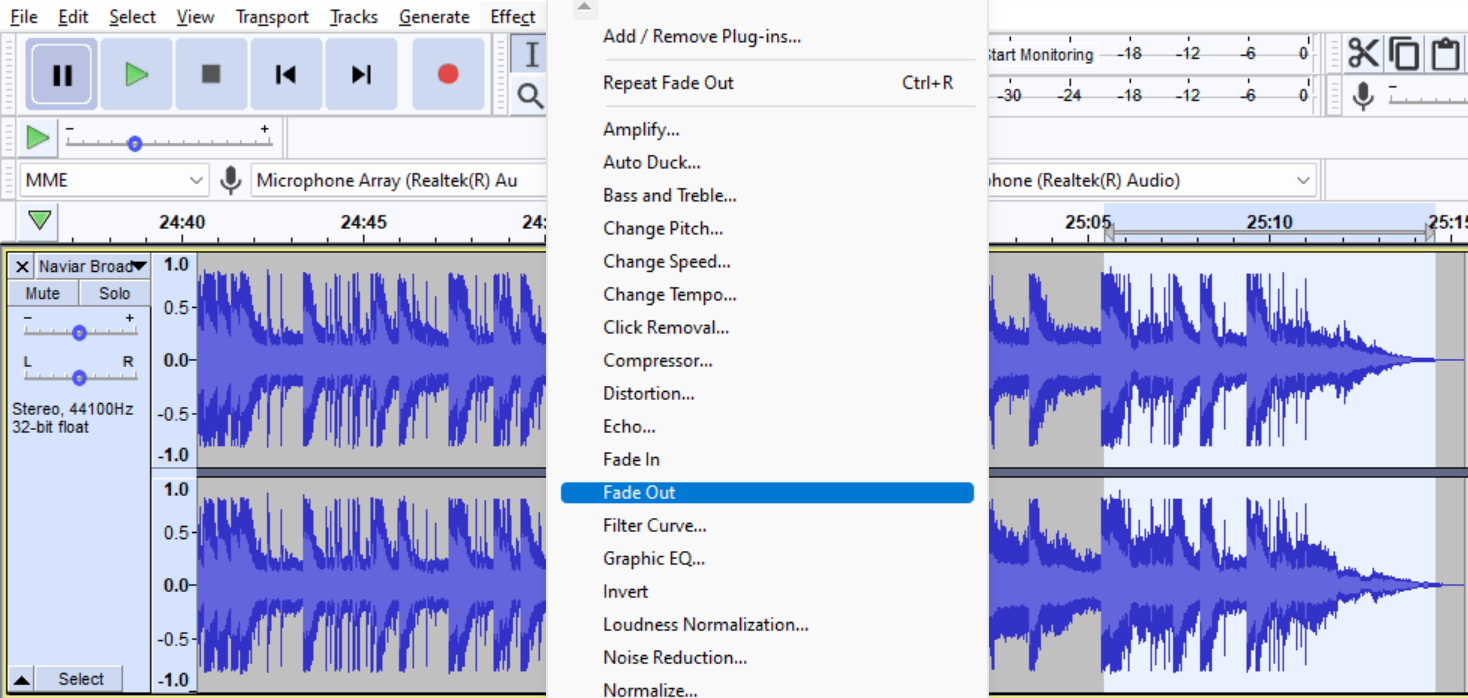
ਪੜਾਅ 6: ਤੁਹਾਡੇ ਪੋਡਕਾਸਟ ਨੂੰ ਨਿਰਯਾਤ ਕਰਨਾ
ਤੁਸੀਂ ਇਸਨੂੰ ਬਣਾਇਆ ਹੈ! ਤੁਸੀਂ ਹੁਣੇ ਆਪਣਾ ਪੋਡਕਾਸਟ ਸੰਪਾਦਨ ਪੂਰਾ ਕੀਤਾ ਹੈ ਅਤੇ ਹੁਣ ਇਸਨੂੰ ਦੁਨੀਆ ਨਾਲ ਸਾਂਝਾ ਕਰਨ ਲਈ ਤਿਆਰ ਹੋ। ਇਸ ਨੂੰ ਕਰਨ ਲਈ ਸਿਰਫ਼ ਇੱਕ ਅੰਤਮ ਪੜਾਅ ਹੈ, ਜੋ ਕਿ ਇਸਨੂੰ ਸਹੀ ਢੰਗ ਨਾਲ ਨਿਰਯਾਤ ਕਰਨਾ ਹੈ।
- ਮੀਨੂ ਬਾਰ 'ਤੇ ਫ਼ਾਈਲ 'ਤੇ ਜਾਓ।
- ਐਕਸਪੋਰਟ 'ਤੇ ਕਲਿੱਕ ਕਰੋ।
- ਚੁਣੋ। ਤੁਹਾਡੀ ਤਰਜੀਹ ਦਾ ਆਡੀਓ ਫਾਰਮੈਟ (ਸਭ ਤੋਂ ਆਮ ਹਨ WAV, MP3, ਅਤੇ M4A)।
- ਆਪਣੇ ਪ੍ਰੋਜੈਕਟ ਨੂੰ ਨਾਮ ਦਿਓ ਅਤੇ ਇਸਨੂੰ ਸੇਵ ਕਰੋ।
- ਮੇਟਾਡੇਟਾ ਨੂੰ ਸੰਪਾਦਿਤ ਕਰੋ (ਤੁਹਾਡੇ ਪੋਡਕਾਸਟ ਦਾ ਨਾਮ ਅਤੇ ਐਪੀਸੋਡ ਨੰਬਰ)।
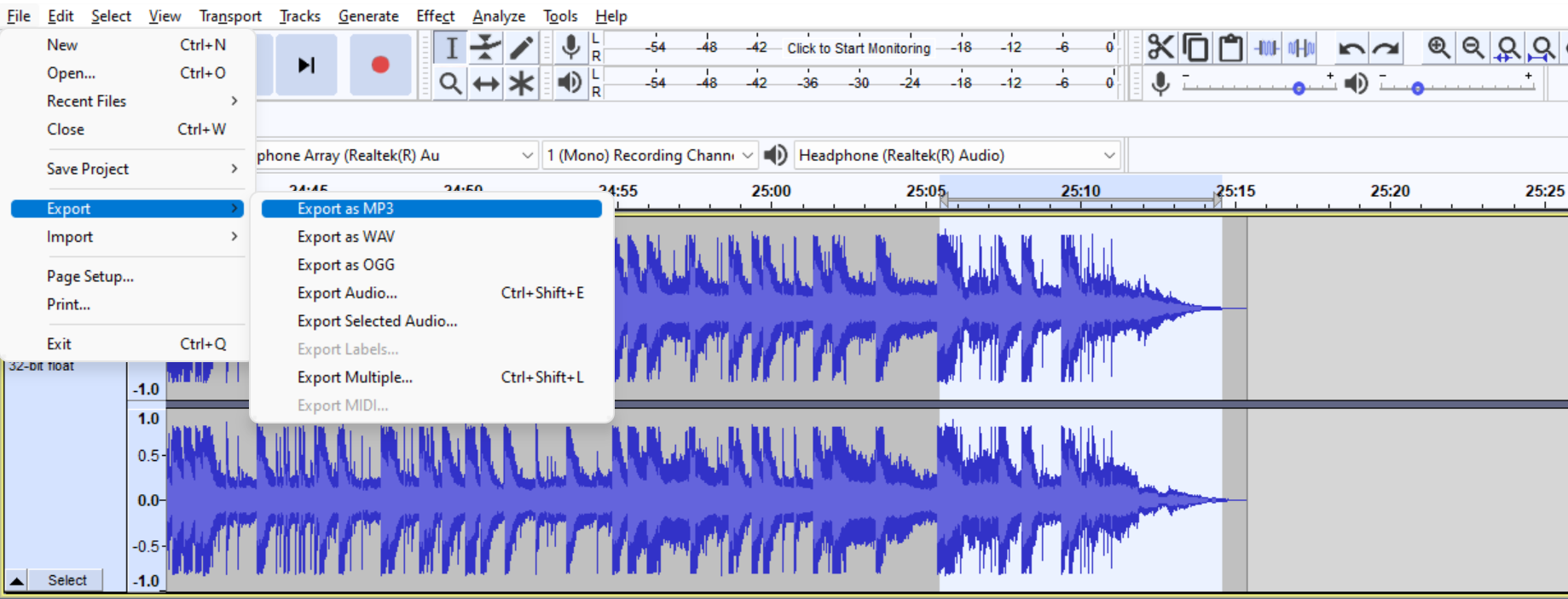
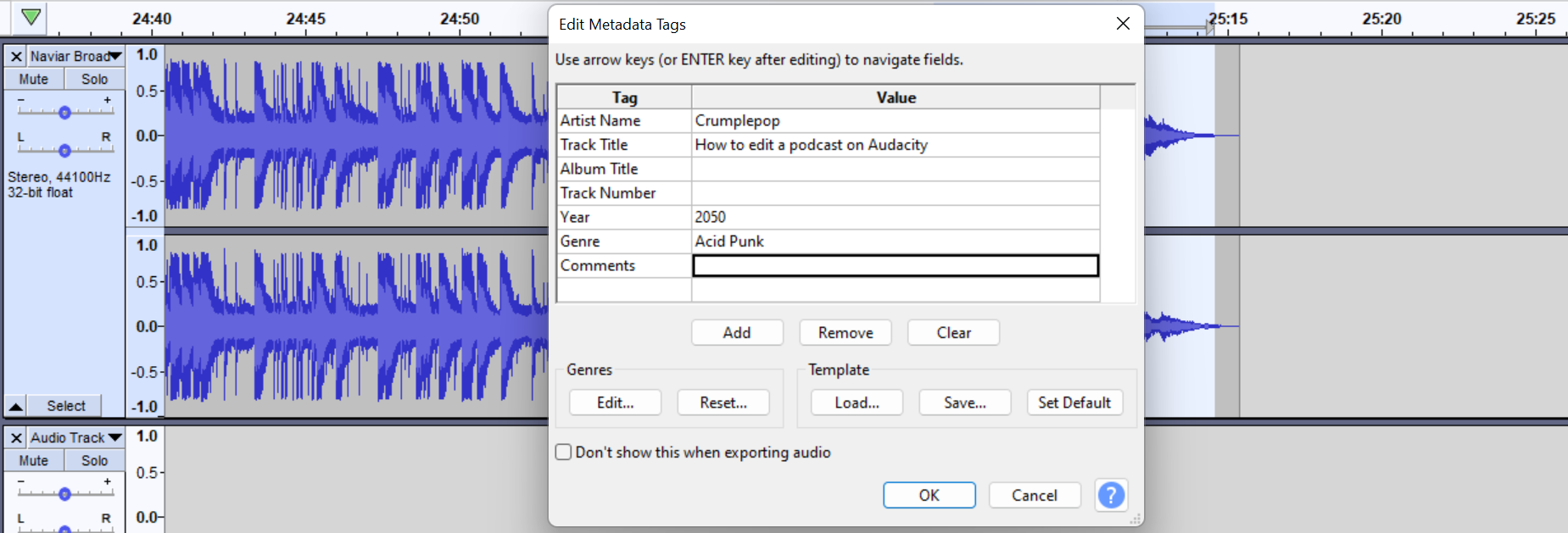
ਭਵਿੱਖ ਦੇ ਸੰਦਰਭ ਲਈ ਇਸ ਗਾਈਡ ਨੂੰ ਰੱਖੋ, ਅਤੇ ਰਚਨਾਤਮਕ ਰਹੋ!
ਡਰਾਪ-ਡਾਊਨ ਅਸੀਂ ਮਾਈਕ੍ਰੋਫ਼ੋਨ ਦੇ ਅੱਗੇ ਇੱਕ ਨੂੰ ਚੁਣਨ ਜਾ ਰਹੇ ਹਾਂ ਜਿੱਥੇ ਤੁਹਾਨੂੰ ਮਾਈਕ੍ਰੋਫ਼ੋਨ ਦੇ ਤੌਰ 'ਤੇ ਕੰਮ ਕਰਨ ਵਾਲੀਆਂ ਸਾਰੀਆਂ ਡਿਵਾਈਸਾਂ ਮਿਲਣਗੀਆਂ। ਇਸ 'ਤੇ ਕਲਿੱਕ ਕਰਕੇ ਤੁਸੀਂ ਜਿਸ ਨੂੰ ਵਰਤਣਾ ਚਾਹੁੰਦੇ ਹੋ ਉਸਨੂੰ ਚੁਣੋ। 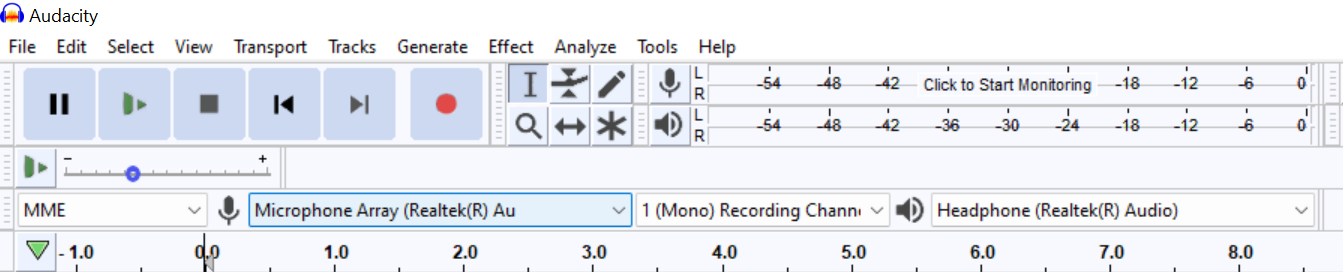
ਸਟੀਰੀਓ ਜਾਂ ਮੋਨੋ?
ਅਸੀਂ ਅਗਲੇ ਡ੍ਰੌਪਡਾਊਨ 'ਤੇ ਮੋਨੋ ਜਾਂ ਸਟੀਰੀਓ ਵਿੱਚ ਰਿਕਾਰਡ ਕਰਨ ਲਈ ਚੋਣ ਕਰ ਸਕਦੇ ਹਾਂ। ਮਾਈਕ੍ਰੋਫੋਨ ਨੂੰ. ਜ਼ਿਆਦਾਤਰ ਮਾਈਕ੍ਰੋਫੋਨ ਮੋਨੋ ਵਿੱਚ ਹਨ; ਜਦੋਂ ਤੱਕ ਤੁਹਾਡੇ ਪੋਡਕਾਸਟ ਨੂੰ ਸਟੀਰੀਓ ਰਿਕਾਰਡਿੰਗ ਦੀ ਲੋੜ ਨਹੀਂ ਹੁੰਦੀ, ਮੋਨੋ ਨਾਲ ਜੁੜੇ ਰਹੋ। ਇਹ ਤੁਹਾਡੀ ਜ਼ਿੰਦਗੀ ਨੂੰ ਆਸਾਨ ਬਣਾ ਦੇਵੇਗਾ, ਅਤੇ ਇੱਕ ਪੌਡਕਾਸਟ ਲਈ, ਇਹ ਸੰਭਾਵਨਾ ਨਹੀਂ ਹੈ ਕਿ ਤੁਹਾਨੂੰ ਸਟੀਰੀਓ ਰਿਕਾਰਡਿੰਗ ਦੀ ਲੋੜ ਪਵੇਗੀ।
ਦੋ ਚੈਨਲਾਂ ਵਾਲਾ ਇੱਕ ਆਡੀਓ ਇੰਟਰਫੇਸ ਕਈ ਵਾਰ ਮਾਈਕ੍ਰੋਫ਼ੋਨ ਦੇ ਇਨਪੁਟਸ ਨੂੰ ਖੱਬੇ ਅਤੇ ਸੱਜੇ ਵੰਡ ਸਕਦਾ ਹੈ। ਜੇਕਰ ਤੁਹਾਡੇ ਕੋਲ ਇਹਨਾਂ ਵਿੱਚੋਂ ਇੱਕ ਇੰਟਰਫੇਸ ਹੈ, ਤਾਂ ਮੋਨੋ ਦੀ ਚੋਣ ਕਰੋ ਤਾਂ ਜੋ ਤੁਹਾਡੀ ਅਵਾਜ਼ ਸਿਰਫ਼ ਇੱਕ ਪਾਸੇ ਤੋਂ ਨਾ ਆਵੇ; ਤੁਸੀਂ ਹਮੇਸ਼ਾ ਬਾਅਦ ਵਿੱਚ ਇੱਕ ਪੌਡਕਾਸਟ ਨੂੰ ਸੰਪਾਦਿਤ ਕਰ ਸਕਦੇ ਹੋ, ਪਰ ਸ਼ੁਰੂਆਤ ਤੋਂ ਮੋਨੋ ਵਿੱਚ ਰਿਕਾਰਡ ਕਰਨਾ ਬਿਹਤਰ ਹੈ।
ਤੁਹਾਡੇ ਆਉਟਪੁੱਟ ਡਿਵਾਈਸ ਨੂੰ ਚੁਣਨ ਲਈ ਇੱਕ ਤੀਜਾ ਡ੍ਰੌਪਡਾਉਨ ਹੈ ਜਿੱਥੇ ਤੁਸੀਂ ਆਪਣੇ ਹੈੱਡਫੋਨ, ਸਟੂਡੀਓ ਮਾਨੀਟਰ, ਜਾਂ ਆਪਣੇ ਆਡੀਓ ਇੰਟਰਫੇਸ ਨੂੰ ਚੁਣ ਸਕਦੇ ਹੋ। ਆਪਣਾ ਚੁਣੋ, ਅਤੇ ਤੁਸੀਂ ਅਗਲੇ ਪੜਾਅ ਲਈ ਤਿਆਰ ਹੋ! ਸਮੱਸਿਆਵਾਂ ਤੋਂ ਬਚਣ ਲਈ, ਔਡੇਸਿਟੀ ਨੂੰ ਚਲਾਉਣ ਤੋਂ ਪਹਿਲਾਂ ਆਪਣੀਆਂ ਸਾਰੀਆਂ ਡਿਵਾਈਸਾਂ ਨੂੰ ਕਨੈਕਟ ਕਰੋ।
ਕਦਮ 2: ਟੈਸਟਿੰਗ ਅਤੇ ਰਿਕਾਰਡਿੰਗ
ਤੁਹਾਡੀਆਂ ਡਿਵਾਈਸਾਂ ਨੂੰ ਸੈੱਟਅੱਪ ਕਰਨ ਤੋਂ ਬਾਅਦ ਅਗਲਾ ਕਦਮ ਕੁਝ ਟੈਸਟ ਕਰਨਾ ਹੈ।
ਪਹਿਲਾਂ, ਸਾਨੂੰ ਰਿਕਾਰਡਿੰਗ ਮੀਟਰ ਟੂਲਬਾਰ 'ਤੇ ਜਾਣ ਦੀ ਲੋੜ ਹੈ, ਨਿਗਰਾਨੀ ਸ਼ੁਰੂ ਕਰਨ ਲਈ ਇਸ 'ਤੇ ਕਲਿੱਕ ਕਰੋ, ਅਤੇ ਉਸੇ ਆਵਾਜ਼ 'ਤੇ ਬੋਲੋ ਜੋ ਤੁਸੀਂ ਆਮ ਤੌਰ 'ਤੇ ਆਪਣੇ ਮਾਈਕ੍ਰੋਫ਼ੋਨ ਨਾਲ ਵਰਤਦੇ ਹੋ। ਜੇਕਰ ਤੁਸੀਂ ਹਰੇ ਰੰਗ ਦੀ ਪੱਟੀ ਨੂੰ ਹਿਲਾਉਂਦੇ ਹੋਏ ਦੇਖਦੇ ਹੋ, ਤਾਂ ਤੁਹਾਡਾ ਮਾਈਕ੍ਰੋਫ਼ੋਨ ਸਹੀ ਢੰਗ ਨਾਲ ਸੈੱਟਅੱਪ ਕੀਤਾ ਗਿਆ ਹੈ; -18 ਦੇ ਵਿਚਕਾਰ ਗ੍ਰੀਨ ਜ਼ੋਨ ਵਿੱਚ ਰਹਿਣ ਦੀ ਕੋਸ਼ਿਸ਼ ਕਰੋਅਤੇ –12db.

ਜੇਕਰ ਤੁਹਾਡੇ ਪੱਧਰ ਬਹੁਤ ਘੱਟ ਜਾਂ ਬਹੁਤ ਜ਼ਿਆਦਾ ਹਨ (ਰੈੱਡ ਜ਼ੋਨ), ਤਾਂ ਅਸੀਂ ਆਪਣੇ ਮਾਈਕ੍ਰੋਫੋਨ ਤੋਂ ਵਧੀਆ ਆਡੀਓ ਗੁਣਵੱਤਾ ਦੀ ਗਰੰਟੀ ਦੇਣ ਲਈ ਉਹਨਾਂ ਨੂੰ ਵਿਵਸਥਿਤ ਕਰ ਸਕਦੇ ਹਾਂ। ਅਜਿਹਾ ਕਰਨ ਲਈ, ਅਸੀਂ ਇੱਕ ਸਲਾਈਡਰ ਦੇ ਨਾਲ ਇੱਕ ਮਾਈਕ੍ਰੋਫੋਨ ਅਤੇ ਸਪੀਕਰ ਆਈਕਨ ਦੀ ਖੋਜ ਕਰਨ ਜਾ ਰਹੇ ਹਾਂ: ਮਿਕਸਰ ਟੂਲਬਾਰ। ਮਾਈਕ ਸਲਾਈਡਰ ਰਿਕਾਰਡਿੰਗ ਪੱਧਰ ਅਤੇ ਸਪੀਕਰ ਦੇ ਪਲੇਬੈਕ ਵਾਲੀਅਮ ਨੂੰ ਵਿਵਸਥਿਤ ਕਰਦਾ ਹੈ। ਉਹਨਾਂ ਦੇ ਆਲੇ-ਦੁਆਲੇ ਉਦੋਂ ਤੱਕ ਚਲਾਓ ਜਦੋਂ ਤੱਕ ਇਹ ਕਾਫ਼ੀ ਉੱਚੀ ਨਾ ਹੋ ਜਾਵੇ, ਪਰ ਇਹ ਤੁਹਾਡੇ ਆਡੀਓ ਨੂੰ ਖਰਾਬ ਨਹੀਂ ਕਰ ਰਿਹਾ ਹੈ।

ਟਰਾਂਸਪੋਰਟ ਟੂਲਬਾਰ ਦੀ ਵਰਤੋਂ ਕਰਕੇ
ਰਿਕਾਰਡਿੰਗ ਸ਼ੁਰੂ ਕਰਨ ਲਈ, ਲਾਲ ਰਿਕਾਰਡ ਬਟਨ ਨੂੰ ਦਬਾਓ ਟ੍ਰਾਂਸਪੋਰਟ ਟੂਲਬਾਰ, ਅਤੇ ਤੁਸੀਂ ਇੱਕ ਵੇਵਫਾਰਮ ਵਿੱਚ ਆਪਣੀ ਰਿਕਾਰਡਿੰਗ ਵੇਖੋਗੇ। ਇਸ ਨੂੰ ਪਲੇ ਬਟਨ ਨਾਲ ਸੁਣੋ, ਅਤੇ ਜੇ ਤੁਸੀਂ ਜੋ ਸੁਣਦੇ ਹੋ ਉਸਨੂੰ ਪਸੰਦ ਕਰਦੇ ਹੋ, ਤਾਂ ਤੁਸੀਂ ਆਪਣੇ ਐਪੀਸੋਡ ਨੂੰ ਰਿਕਾਰਡ ਕਰਨਾ ਸ਼ੁਰੂ ਕਰ ਸਕਦੇ ਹੋ; ਜੇਕਰ ਕੁਝ ਬੰਦ ਹੈ, ਤਾਂ ਆਪਣੇ ਪੱਧਰਾਂ ਅਤੇ ਡਿਵਾਈਸਾਂ ਨੂੰ ਵਿਵਸਥਿਤ ਕਰਨਾ ਜਾਰੀ ਰੱਖੋ।
ਜਦੋਂ ਵੀ ਤੁਹਾਨੂੰ ਰਿਕਾਰਡਿੰਗ ਤੋਂ ਇੱਕ ਬ੍ਰੇਕ ਲੈਣ ਦੀ ਲੋੜ ਹੈ (ਉਦਾਹਰਣ ਲਈ, ਆਪਣੀ ਸਕ੍ਰਿਪਟ ਨੂੰ ਪੜ੍ਹਨ ਲਈ) ਅਤੇ ਜਿੱਥੇ ਤੁਸੀਂ ਛੱਡਿਆ ਸੀ ਉੱਥੇ ਜਾਰੀ ਰੱਖੋ, ਲਾਲ ਵਿਰਾਮ ਬਟਨ ਨੂੰ ਦਬਾਓ। ਰਿਕਾਰਡਿੰਗ ਨੂੰ ਪੂਰੀ ਤਰ੍ਹਾਂ ਬੰਦ ਕਰਨ ਲਈ, ਸਟਾਪ ਬਟਨ ਨੂੰ ਦਬਾਓ। ਜਦੋਂ ਤੁਸੀਂ ਰਿਕਾਰਡਿੰਗ ਮੁੜ ਸ਼ੁਰੂ ਕਰਨ ਲਈ ਤਿਆਰ ਹੋਵੋ ਤਾਂ ਰਿਕਾਰਡ ਬਟਨ ਨੂੰ ਦੁਬਾਰਾ ਦਬਾਓ।

ਪੜਾਅ 3: ਆਪਣੇ ਟੂਲਸ ਨੂੰ ਜਾਣੋ
ਚੋਣ ਟੂਲ
ਜਿਸ ਟੂਲ ਦੀ ਤੁਸੀਂ ਸਭ ਤੋਂ ਵੱਧ ਵਰਤੋਂ ਕਰੋਗੇ, ਉਹ ਬਿਨਾਂ ਸ਼ੱਕ ਚੋਣ ਟੂਲ ਹੈ। ਇਹ ਤੁਹਾਨੂੰ ਕਿਸੇ ਵੀ ਵਰਡ ਪ੍ਰੋਸੈਸਰ 'ਤੇ ਇਸ ਨੂੰ ਕਿਵੇਂ ਕਰਦੇ ਹਨ, ਉਸੇ ਤਰ੍ਹਾਂ ਹੀ ਕਲਿੱਕ ਕਰਕੇ ਅਤੇ ਖਿੱਚ ਕੇ ਟਰੈਕ ਦੇ ਹਿੱਸਿਆਂ ਨੂੰ ਉਜਾਗਰ ਕਰਨ ਦੀ ਇਜਾਜ਼ਤ ਦੇਵੇਗਾ। ਇਸ ਟੂਲ ਨਾਲ ਪੌਡਕਾਸਟਾਂ ਨੂੰ ਸੰਪਾਦਿਤ ਕਰਨਾ, ਆਡੀਓ ਨੂੰ ਮਿਟਾਉਣਾ ਅਤੇ ਧੁਨੀ ਪ੍ਰਭਾਵਾਂ ਨੂੰ ਜੋੜਨਾ ਬਹੁਤ ਸਰਲ ਹੈ।
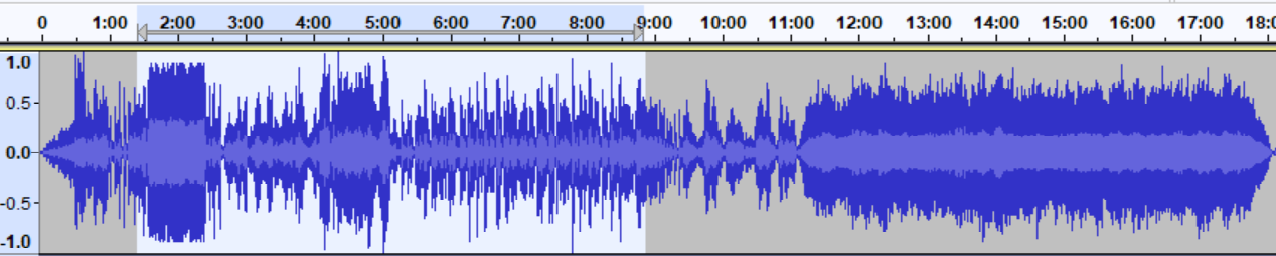
ਤੁਸੀਂ ਕਰ ਸਕਦੇ ਹੋ।ਕਿਸੇ ਖਾਸ ਭਾਗ ਨੂੰ ਸੁਣਨ ਲਈ ਇੱਕ ਪਲੇਬੈਕ ਪੁਆਇੰਟ ਵੀ ਸੈੱਟ ਕਰੋ। ਮੰਨ ਲਓ ਕਿ ਤੁਸੀਂ 1-ਘੰਟੇ ਦੇ ਪੋਡਕਾਸਟ ਦੇ 23 ਮਿੰਟ ਦੇ ਆਲੇ-ਦੁਆਲੇ ਕੁਝ ਸੰਪਾਦਿਤ ਕਰ ਰਹੇ ਹੋ; ਸ਼ੁਰੂ ਤੋਂ ਸੁਣਨ ਦੀ ਬਜਾਏ, 23 ਮਿੰਟ ਦੇ ਨੇੜੇ ਕਿਤੇ ਕਲਿੱਕ ਕਰੋ ਤਾਂ ਜੋ ਤੁਸੀਂ ਤੁਰੰਤ ਆਡੀਓ ਦੇ ਉਸ ਹਿੱਸੇ ਨੂੰ ਸੁਣ ਸਕੋ।
ਇੰਵੈਲਪ ਟੂਲ
ਇਹ ਟੂਲ ਬੈਕਗ੍ਰਾਉਂਡ ਸੰਗੀਤ, ਵੀਡੀਓ ਸੰਪਾਦਨ, ਲਈ ਸੌਖਾ ਹੈ। ਅਤੇ ਵੌਇਸ-ਓਵਰ। ਇਹ ਟ੍ਰੈਕ ਦੇ ਅੰਦਰ ਆਡੀਓ ਪੱਧਰਾਂ ਨੂੰ ਨਿਯੰਤਰਿਤ ਕਰਦਾ ਹੈ।
- ਉਸ ਟ੍ਰੈਕ 'ਤੇ ਜਾਓ ਜਿਸ ਨੂੰ ਤੁਸੀਂ ਸੰਪਾਦਿਤ ਕਰਨਾ ਚਾਹੁੰਦੇ ਹੋ।
- ਇੱਕ ਨਿਸ਼ਾਨ ਸੈੱਟ ਕਰਨ ਲਈ ਟਰੈਕ ਦੇ ਭਾਗ 'ਤੇ ਕਲਿੱਕ ਕਰੋ ਜਿੱਥੋਂ ਤੁਸੀਂ ਸ਼ੁਰੂ ਕਰੋਗੇ। ਕੰਮ ਕਰ ਰਿਹਾ ਹੈ।
- ਨਿਸ਼ਾਨ ਤੋਂ ਬਾਅਦ ਪੱਧਰਾਂ ਨੂੰ ਸੋਧਣ ਲਈ ਉੱਪਰ ਜਾਂ ਹੇਠਾਂ ਕਲਿੱਕ ਕਰੋ ਅਤੇ ਘਸੀਟੋ।
- ਤੁਸੀਂ ਲੋੜੀਂਦੇ ਪ੍ਰਭਾਵ ਨੂੰ ਬਣਾਉਣ ਲਈ ਲੋੜੀਂਦੇ ਭਾਗ ਬਣਾ ਸਕਦੇ ਹੋ।
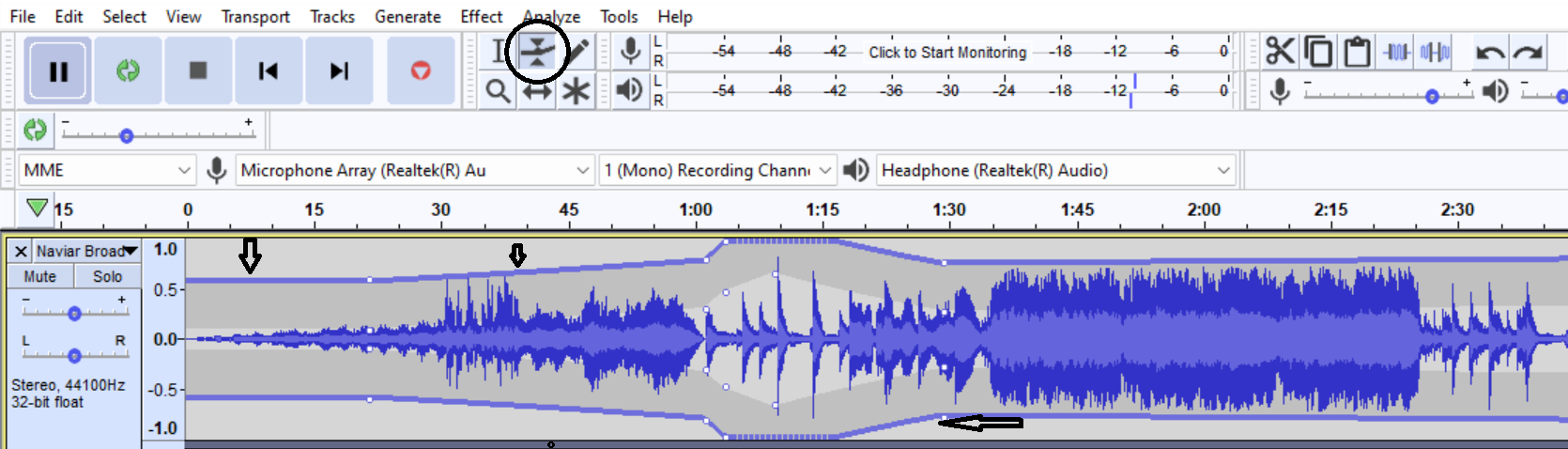
ਜ਼ੂਮ ਟੂਲ

ਅਸੀਂ ਜ਼ੂਮ ਟੂਲ ਨਾਲ ਟਰੈਕ ਨੂੰ ਜ਼ੂਮ ਇਨ ਅਤੇ ਆਊਟ ਕਰ ਸਕਦੇ ਹਾਂ। ਇਹ ਉਦੋਂ ਕੰਮ ਆਉਂਦਾ ਹੈ ਜਦੋਂ ਤੁਸੀਂ ਆਪਣੀਆਂ ਆਡੀਓ ਫਾਈਲਾਂ ਵਿੱਚ ਕੋਈ ਅਜਿਹੀ ਚੀਜ਼ ਸੁਣ ਰਹੇ ਹੋ ਜੋ ਉੱਥੇ ਨਹੀਂ ਹੋਣੀ ਚਾਹੀਦੀ। ਜ਼ੂਮ ਇਨ ਕਰਕੇ, ਤੁਸੀਂ ਦੇਖ ਸਕਦੇ ਹੋ ਕਿ ਵੇਵਫਾਰਮ ਵਿੱਚ ਉਹ ਅਣਚਾਹੇ ਸ਼ੋਰ ਕਿੱਥੋਂ ਆ ਰਿਹਾ ਹੈ। ਇਹ ਸਾਡੇ ਪੌਡਕਾਸਟਾਂ ਨੂੰ ਢਾਂਚਾ ਬਣਾਉਣ ਵਿੱਚ ਵੀ ਸਾਡੀ ਮਦਦ ਕਰ ਸਕਦਾ ਹੈ, ਜਿਵੇਂ ਕਿ ਜ਼ੂਮ ਇਨ ਅਤੇ ਆਊਟ ਕਰਕੇ ਸਾਨੂੰ ਇਹ ਯਕੀਨੀ ਬਣਾਉਣ ਲਈ ਪ੍ਰੋਜੈਕਟ ਦਾ ਬਿਹਤਰ ਦ੍ਰਿਸ਼ ਮਿਲਦਾ ਹੈ ਕਿ ਸ਼ੁਰੂਆਤੀ ਅਤੇ ਆਉਟਰੋ ਸੰਗੀਤ ਸਹੀ ਸਮੇਂ 'ਤੇ ਸ਼ੁਰੂ ਹੋਣ ਲਈ ਸੈੱਟ ਕੀਤੇ ਗਏ ਹਨ।
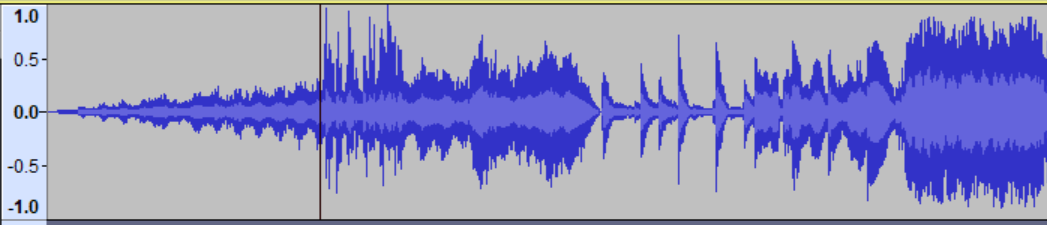


ਪੜਾਅ 4: ਕਈ ਟਰੈਕਾਂ ਨੂੰ ਆਯਾਤ ਕਰਨਾ
ਤੁਹਾਨੂੰ ਪਹਿਲਾਂ ਹੀ ਪਤਾ ਹੈ ਕਿ ਆਪਣੀ ਆਵਾਜ਼ ਨੂੰ ਕਿਵੇਂ ਰਿਕਾਰਡ ਕਰਨਾ ਹੈ, ਜੋ ਕਿ ਤੁਸੀਂ ਹੋਵੋਗੇ ਜ਼ਿਆਦਾਤਰ ਸਮਾਂ ਕਰ ਰਿਹਾ ਹੈ। ਪਰ ਕੀ ਜੇ ਤੁਹਾਨੂੰ ਪਹਿਲਾਂ ਰਿਕਾਰਡ ਕੀਤੇ ਟਰੈਕਾਂ ਨੂੰ ਆਯਾਤ ਕਰਨ ਦੀ ਲੋੜ ਹੈ? ਜਾਂ ਇੱਕ ਇੰਟਰਵਿਊ ਜੋ ਤੁਸੀਂ ਬਾਹਰ ਕੀਤੀ ਸੀਜਾਂ ਜ਼ੂਮ ਰਾਹੀਂ? ਰਾਇਲਟੀ-ਮੁਕਤ ਨਮੂਨਿਆਂ ਵਾਲੇ ਉਹਨਾਂ ਦੋ ਟਰੈਕਾਂ ਬਾਰੇ ਕੀ ਜੋ ਤੁਸੀਂ ਆਪਣੇ ਜਾਣ-ਪਛਾਣ ਅਤੇ ਆਉਟਰੋ ਲਈ ਪ੍ਰਾਪਤ ਕੀਤੇ ਹਨ? ਜਾਂ ਤੁਹਾਡੇ ਮਹਿਮਾਨ ਜਿਨ੍ਹਾਂ ਨੇ ਆਪਣੀ ਇੰਟਰਵਿਊ ਦੇ ਕੁਝ ਹਿੱਸੇ ਵੱਖਰੇ ਟਰੈਕ 'ਤੇ ਰਿਕਾਰਡ ਕੀਤੇ ਹਨ?
- ਮੀਨੂ ਬਾਰ 'ਤੇ ਜਾਓ।
- ਫਾਈਲ ਮੀਨੂ ਦੇ ਹੇਠਾਂ, ਆਯਾਤ ਚੁਣੋ।
- ਕਲਿੱਕ ਕਰੋ। ਆਡੀਓ।
- ਜਦੋਂ ਵਿੰਡੋ ਪੌਪ ਹੁੰਦੀ ਹੈ, ਤਾਂ ਉਸ ਆਡੀਓ ਫਾਈਲ ਨੂੰ ਚੁਣੋ ਜੋ ਤੁਸੀਂ ਆਯਾਤ ਕਰਨਾ ਚਾਹੁੰਦੇ ਹੋ।

ਆਡੀਓ ਫਾਈਲ ਇੱਕ ਨਵੇਂ ਟਰੈਕ ਦੇ ਰੂਪ ਵਿੱਚ ਦਿਖਾਈ ਦੇਵੇਗੀ। ਹੁਣ, ਤੁਸੀਂ ਆਪਣੇ ਪੋਡਕਾਸਟ ਐਪੀਸੋਡ ਨੂੰ ਢਾਂਚਾ ਬਣਾਉਣ ਲਈ ਆਪਣੇ ਟਰੈਕਾਂ ਨੂੰ ਸੰਪਾਦਿਤ ਕਰਨਾ ਸ਼ੁਰੂ ਕਰ ਸਕਦੇ ਹੋ। ਇਹ ਪ੍ਰਕਿਰਿਆ ਸਿੰਕ-ਲਾਕ ਕੀਤੇ ਟਰੈਕਾਂ ਨਾਲ ਵੀ ਕੰਮ ਕਰਦੀ ਹੈ।
ਤੁਸੀਂ ਹੁਣ ਤੱਕ ਜੋ ਕੁਝ ਵੀ ਸਿੱਖਿਆ ਹੈ ਉਸ ਨੂੰ ਦੇਖੋ! ਤੁਸੀਂ ਹੁਣ ਆਪਣੀਆਂ ਆਡੀਓ ਡਿਵਾਈਸਾਂ ਸੈਟ ਕਰ ਸਕਦੇ ਹੋ, ਆਪਣੀ ਪਹਿਲੀ ਰਿਕਾਰਡਿੰਗ ਬਣਾ ਸਕਦੇ ਹੋ, ਟਰੈਕ ਆਯਾਤ ਕਰ ਸਕਦੇ ਹੋ, ਅਤੇ ਜ਼ਰੂਰੀ ਸੰਪਾਦਨ ਸਾਧਨਾਂ ਦੀ ਵਰਤੋਂ ਕਰ ਸਕਦੇ ਹੋ। ਪਰ ਮਜ਼ੇਦਾਰ ਹਿੱਸਾ ਸ਼ੁਰੂ ਹੋਣ ਵਾਲਾ ਹੈ।
ਕਦਮ 5: ਚਲੋ ਸੰਪਾਦਨ ਸ਼ੁਰੂ ਕਰੀਏ!
ਤੁਹਾਡੇ ਪੋਡਕਾਸਟ ਨੂੰ ਰਿਕਾਰਡ ਕਰਨਾ ਅਤੇ ਸੰਰਚਨਾ ਕਰਨਾ ਕਾਫ਼ੀ ਨਹੀਂ ਹੈ। ਇਸ ਨੂੰ ਇਸ ਤਰ੍ਹਾਂ ਅਪਲੋਡ ਅਤੇ ਸਾਂਝਾ ਨਾ ਕਰੋ। ਜੇਕਰ ਤੁਸੀਂ ਇਸਨੂੰ ਹੁਣੇ ਸੁਣਦੇ ਹੋ, ਮੈਨੂੰ ਯਕੀਨ ਹੈ ਕਿ ਇਹ ਤੁਹਾਡੇ ਦੁਆਰਾ ਔਨਲਾਈਨ ਸੁਣੇ ਜਾਣ ਵਾਲੇ ਪੋਡਕਾਸਟ ਵਰਗਾ ਨਹੀਂ ਹੈ; ਇਸ ਲਈ ਸਾਨੂੰ ਇੱਕ ਪੋਡਕਾਸਟ ਨੂੰ ਪ੍ਰਕਾਸ਼ਿਤ ਕਰਨ ਤੋਂ ਪਹਿਲਾਂ ਇਸਨੂੰ ਸੰਪਾਦਿਤ ਕਰਨ ਦੀ ਲੋੜ ਹੈ। ਅਸੀਂ ਇਸ ਬਾਰੇ ਥੋੜੀ ਗੱਲ ਕੀਤੀ ਹੈ ਕਿ ਤੁਸੀਂ ਟੂਲਸ ਨਾਲ ਕੀ ਕਰ ਸਕਦੇ ਹੋ, ਪਰ ਅਸੀਂ ਟ੍ਰੈਕ ਜਾਂ ਸੈਕਸ਼ਨਾਂ ਨੂੰ ਕਿਵੇਂ ਮੂਵ ਕਰਦੇ ਹਾਂ?
ਜੇਕਰ ਤੁਸੀਂ ਔਡੇਸਿਟੀ (3.1.0 ਤੋਂ ਪਹਿਲਾਂ) ਦੇ ਪੁਰਾਣੇ ਸੰਸਕਰਣ ਦੀ ਵਰਤੋਂ ਕਰ ਰਹੇ ਹੋ, ਤਾਂ ਤੁਹਾਡੇ ਕੋਲ ਟਾਈਮ ਸ਼ਿਫਟ ਹੈ ਟੂਲ, ਜੋ ਸਾਨੂੰ ਔਡੈਸਿਟੀ ਵਿੱਚ ਟ੍ਰੈਕਾਂ ਨੂੰ ਇੱਕ ਖਾਸ ਸਮੇਂ 'ਤੇ ਕਲਿੱਕ ਕਰਨ ਅਤੇ ਖਿੱਚ ਕੇ ਸੈੱਟ ਕਰਨ ਦੀ ਇਜਾਜ਼ਤ ਦਿੰਦਾ ਹੈ। ਜੇਕਰ ਤੁਸੀਂ ਵਰਜਨ 3.1.0 ਜਾਂ ਇਸ ਤੋਂ ਉੱਪਰ ਕੰਮ ਕਰ ਰਹੇ ਹੋ, ਤਾਂ ਟਾਈਮ ਸ਼ਿਫਟ ਟੂਲ ਖਤਮ ਹੋ ਗਿਆ ਹੈ; ਟ੍ਰੈਕ ਦੇ ਉੱਪਰ ਆਪਣੇ ਕਰਸਰ ਨੂੰ ਹੋਵਰ ਕਰਕੇ,ਤੁਸੀਂ ਟੂਲ ਨੂੰ ਇੱਕ ਹੱਥ ਵਿੱਚ ਬਦਲਦੇ ਹੋਏ ਦੇਖੋਗੇ, ਅਤੇ ਫਿਰ ਅਸੀਂ ਇਸਨੂੰ ਹਿਲਾ ਸਕਦੇ ਹਾਂ।

ਚੁਣੇ ਹੋਏ ਟਰੈਕ ਜਾਂ ਸੈਕਸ਼ਨ ਨੂੰ ਕਲਿੱਕ ਕਰੋ ਅਤੇ ਖਿੱਚੋ ਜਿੱਥੇ ਤੁਹਾਨੂੰ ਇਸਨੂੰ ਸ਼ੁਰੂ ਕਰਨ ਅਤੇ ਰਿਲੀਜ਼ ਕਰਨ ਦੀ ਲੋੜ ਹੈ। ਇਹ ਬਹੁਤ ਸੌਖਾ ਹੈ!
ਤੁਸੀਂ ਆਪਣੇ ਟਰੈਕ ਦੇ ਭਾਗਾਂ ਨੂੰ ਕਾਪੀ, ਕੱਟ, ਵੰਡ ਅਤੇ ਟ੍ਰਿਮ ਕਰ ਸਕਦੇ ਹੋ ਅਤੇ ਪੌਡਕਾਸਟ ਐਪੀਸੋਡ ਨੂੰ ਆਰਡਰ ਦੇਣ ਲਈ ਉਹਨਾਂ ਨੂੰ ਮੂਵ ਕਰ ਸਕਦੇ ਹੋ। ਚੋਣ ਟੂਲ ਨਾਲ ਖੇਤਰ ਨੂੰ ਉਜਾਗਰ ਕਰੋ, ਸਾਡੇ ਮੀਨੂ ਬਾਰ 'ਤੇ ਸੰਪਾਦਨ 'ਤੇ ਜਾਓ, ਅਤੇ ਲੋੜੀਦਾ ਵਿਕਲਪ ਚੁਣੋ। ਹੌਟਕੀਜ਼ ਸਿੱਖਣ ਦੀ ਕੋਸ਼ਿਸ਼ ਕਰੋ ਕਿਉਂਕਿ ਇਹ ਤੁਹਾਡੇ ਵਰਕਫਲੋ ਨੂੰ ਸੁਚਾਰੂ ਬਣਾ ਦੇਵੇਗਾ। ਇੱਕ ਵਾਰ ਜਦੋਂ ਤੁਸੀਂ ਆਪਣੇ ਸਾਰੇ ਟਰੈਕਾਂ ਨੂੰ ਕ੍ਰਮਬੱਧ ਕਰ ਲੈਂਦੇ ਹੋ, ਤਾਂ ਅਸੀਂ ਅਗਲੇ ਕਦਮਾਂ ਨਾਲ ਜਾਰੀ ਰੱਖ ਸਕਦੇ ਹਾਂ।
ਬੈਕਗ੍ਰਾਊਂਡ ਸ਼ੋਰ ਤੋਂ ਛੁਟਕਾਰਾ ਪਾਓ
ਆਡੀਓ ਰਿਕਾਰਡ ਕਰਨ ਵੇਲੇ ਸ਼ੋਰ ਘਟਾਉਣਾ ਇੱਕ ਬੁਨਿਆਦੀ ਪ੍ਰਕਿਰਿਆ ਹੈ। ਕਈ ਵਾਰ ਜਦੋਂ ਅਸੀਂ ਰਿਕਾਰਡ ਕਰਦੇ ਹਾਂ, ਸ਼ਾਂਤ ਵਾਤਾਵਰਣ ਵਿੱਚ ਵੀ, ਸਾਡੇ ਮਾਈਕ੍ਰੋਫ਼ੋਨ ਫ੍ਰੀਕੁਐਂਸੀ ਨੂੰ ਚੁੱਕ ਸਕਦੇ ਹਨ ਜੋ ਸ਼ੋਰ ਦਾ ਕਾਰਨ ਬਣਦੇ ਹਨ। ਤੁਸੀਂ ਇਸਨੂੰ ਵੇਵਫਾਰਮ ਭਾਗਾਂ ਵਿੱਚ ਦੇਖੋਗੇ ਜਿੱਥੇ ਕੋਈ ਗੱਲ ਨਹੀਂ ਕਰ ਰਿਹਾ ਹੈ ਅਤੇ ਅਜੇ ਵੀ ਕੁਝ ਚੱਲ ਰਿਹਾ ਹੈ। ਅਸੀਂ ਇਸ ਬੈਕਗ੍ਰਾਊਂਡ ਸ਼ੋਰ ਤੋਂ ਜਲਦੀ ਛੁਟਕਾਰਾ ਪਾ ਸਕਦੇ ਹਾਂ:
- ਆਪਣੇ ਚੋਣ ਟੂਲ ਨਾਲ, ਉਸ ਖੇਤਰ ਨੂੰ ਹਾਈਲਾਈਟ ਕਰੋ ਜਿਸ ਨੂੰ ਤੁਸੀਂ ਚੁੱਪ ਕਰਨਾ ਚਾਹੁੰਦੇ ਹੋ।
- ਸਾਡੀ ਮੀਨੂ ਬਾਰ ਵਿੱਚ ਸੰਪਾਦਨ 'ਤੇ ਜਾਓ।
- ਰਿਮੂਵ ਸਪੈਸ਼ਲ ਚੁਣੋ, ਅਤੇ ਫਿਰ ਸਾਈਲੈਂਸ ਆਡੀਓ।
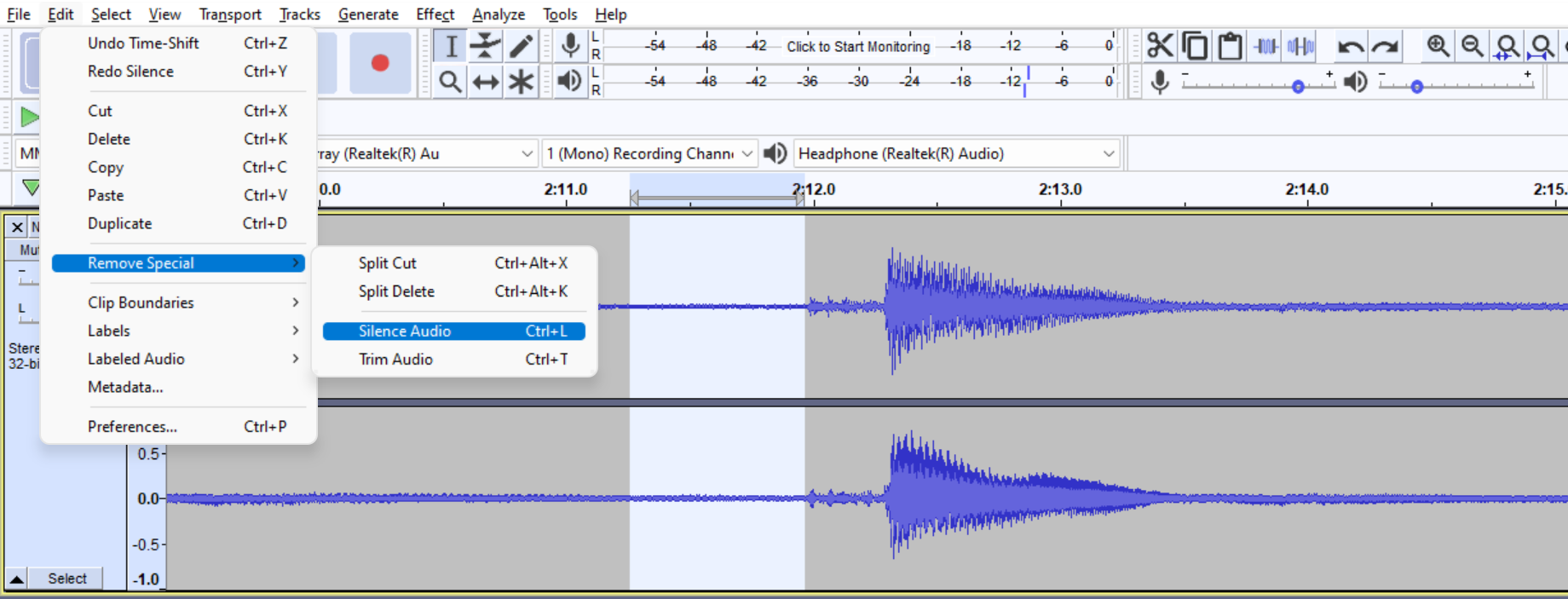
ਤੁਸੀਂ ਇਸ ਸ਼ੋਰ ਨੂੰ ਘਟਾਉਣ ਦੀ ਪ੍ਰਕਿਰਿਆ ਨੂੰ ਐਪੀਸੋਡ ਦੌਰਾਨ ਹਰ ਉਸ ਚੀਜ਼ ਨੂੰ ਹਟਾਉਣ ਲਈ ਕਰ ਸਕਦੇ ਹੋ ਜੋ ਤੁਸੀਂ ਆਪਣੇ ਵਿੱਚ ਨਹੀਂ ਚਾਹੁੰਦੇ ਆਡੀਓ। ਹਰੇਕ ਭਾਗ ਨੂੰ ਵਿਸਥਾਰ ਵਿੱਚ ਦੇਖਣ ਲਈ ਆਪਣੇ ਜ਼ੂਮ ਟੂਲ ਦੀ ਵਰਤੋਂ ਕਰਨਾ ਯਾਦ ਰੱਖੋ। ਕੁਝ ਸ਼ੋਰ ਘਟਾਉਣ ਤੋਂ ਬਾਅਦ, ਤੁਹਾਨੂੰ ਕੁਝ ਪ੍ਰਭਾਵ ਜੋੜਨ ਲਈ ਆਪਣਾ ਪੋਡਕਾਸਟ ਤਿਆਰ ਰੱਖਣਾ ਚਾਹੀਦਾ ਹੈ।
ਪ੍ਰਭਾਵ
ਔਡੈਸਿਟੀ ਇਸਦੇ ਨਾਲ ਆਉਂਦੀ ਹੈਆਡੀਓ ਟਰੈਕਾਂ ਨੂੰ ਸੰਪਾਦਿਤ ਕਰਨ ਲਈ ਬਹੁਤ ਸਾਰੇ ਪ੍ਰਭਾਵ। ਕੁਝ ਪੌਡਕਾਸਟਿੰਗ ਦੀ ਮਿਆਰੀ ਆਵਾਜ਼ ਦੀ ਗੁਣਵੱਤਾ ਨੂੰ ਪ੍ਰਾਪਤ ਕਰਨ ਲਈ ਜ਼ਰੂਰੀ ਹੁੰਦੇ ਹਨ, ਅਤੇ ਕੁਝ ਅਜਿਹੇ ਹਨ ਜੋ ਉਸ ਫਾਈਨਲ ਟਚ ਨੂੰ ਜੋੜਦੇ ਹਨ ਜੋ ਤੁਹਾਡੇ ਸ਼ੋਅ ਨੂੰ ਵੱਖਰਾ ਬਣਾ ਦੇਵੇਗਾ। ਅਸੀਂ ਉਹਨਾਂ ਨਾਲ ਸ਼ੁਰੂ ਕਰਾਂਗੇ ਜਿਨ੍ਹਾਂ ਦੀ ਤੁਹਾਨੂੰ ਵਰਤੋਂ ਕਰਨੀ ਚਾਹੀਦੀ ਹੈ।
EQ
ਸਮਾਨੀਕਰਨ ਉਹ ਨੰਬਰ ਇੱਕ ਪ੍ਰਭਾਵ ਹੈ ਜੋ ਤੁਹਾਨੂੰ ਲਾਗੂ ਕਰਨ ਦੀ ਲੋੜ ਹੈ। ਇਹ ਤੁਹਾਡੇ ਆਡੀਓ ਵਿੱਚ ਬਹੁਤ ਜ਼ਿਆਦਾ ਅਮੀਰੀ ਵਧਾਏਗਾ, ਭਾਵੇਂ ਤੁਹਾਡਾ ਮਾਈਕ੍ਰੋਫ਼ੋਨ ਪੇਸ਼ੇਵਰ ਨਾ ਹੋਵੇ। ਫ੍ਰੀਕੁਐਂਸੀ ਨੂੰ ਘਟਾ ਕੇ ਜਾਂ ਵਧਾ ਕੇ, ਤੁਸੀਂ ਆਪਣੀ ਆਵਾਜ਼ ਦੀ ਧੁਨ ਵਿੱਚ ਮਹੱਤਵਪੂਰਨ ਸੁਧਾਰ ਕਰ ਸਕਦੇ ਹੋ।
EQ ਦੇ ਲਾਭ
- ਰਿਕਾਰਡਿੰਗ ਤੋਂ ਉਹਨਾਂ ਆਵਾਜ਼ਾਂ ਨੂੰ ਹਟਾਓ ਜੋ ਤੁਹਾਡੀ ਆਵਾਜ਼ ਨਹੀਂ ਹਨ। (ਨੀਵੀਂ ਜਾਂ ਉੱਚੀ ਆਵਾਜ਼ਾਂ)।
- ਸਿਬਿਲੈਂਟ ਧੁਨੀਆਂ (ਬੋਲੇ ਜਾਣ ਵਾਲੀਆਂ s, z, sh, ਅਤੇ zh ਦੀਆਂ ਆਵਾਜ਼ਾਂ) ਨੂੰ ਘਟਾਓ।
- ਧਮਾਕੇਦਾਰ ਆਵਾਜ਼ਾਂ ਨੂੰ ਘਟਾਓ (ਬੋਲੇ ਜਾਣ ਵਾਲੀਆਂ p, t ਦੀਆਂ ਆਵਾਜ਼ਾਂ। , k, b)।
- ਸਾਡੀਆਂ ਆਵਾਜ਼ਾਂ ਵਿੱਚ ਸਪਸ਼ਟਤਾ ਸ਼ਾਮਲ ਕਰੋ।
EQ ਜੋੜਨ ਲਈ, ਇਹਨਾਂ ਕਦਮਾਂ ਦੀ ਪਾਲਣਾ ਕਰੋ:
- ਜਿਸ ਆਡੀਓ ਟ੍ਰੈਕ 'ਤੇ ਤੁਸੀਂ ਕੰਮ ਕਰ ਰਹੇ ਹੋ, ਉਸ ਨੂੰ ਚੁਣੋ (ਪੂਰਾ ਟ੍ਰੈਕ ਚੁਣੋ)।
- ਮੀਨੂ ਬਾਰ 'ਤੇ ਇਫੈਕਟਸ 'ਤੇ ਜਾਓ।
- ਤੁਸੀਂ ਫਿਲਟਰ ਕਰਵ EQ ਅਤੇ ਗ੍ਰਾਫਿਕ EQ ਦੇਖੋਗੇ; ਉਹ ਲਗਭਗ ਉਹੀ ਕਰਦੇ ਹਨ। ਜੇਕਰ ਤੁਸੀਂ ਬਰਾਬਰੀ ਤੋਂ ਜਾਣੂ ਨਹੀਂ ਹੋ, ਤਾਂ ਗ੍ਰਾਫਿਕ EQ ਚੁਣੋ।
- ਤੁਸੀਂ ਇੱਕ ਗ੍ਰਾਫਿਕ ਅਤੇ ਸਲਾਈਡਰ ਨੂੰ ਇੱਕ ਸਮਤਲ ਲਾਈਨ ਬਣਾਉਂਦੇ ਹੋਏ ਦੇਖੋਗੇ (ਜੇ ਨਹੀਂ, ਤਾਂ ਫਲੈਟ 'ਤੇ ਕਲਿੱਕ ਕਰੋ)। ਸਿਖਰ 'ਤੇ ਨੰਬਰ ਫ੍ਰੀਕੁਐਂਸੀ ਹਨ, ਅਤੇ ਸਲਾਈਡਾਂ dB ਨੂੰ ਵਧਾਉਂਦੀਆਂ ਜਾਂ ਘਟਾਉਂਦੀਆਂ ਹਨ।
- ਫ੍ਰੀਕੁਐਂਸੀ ਨੂੰ ਸੋਧੋ।
- ਠੀਕ ਹੈ 'ਤੇ ਕਲਿੱਕ ਕਰੋ। ਇਸ ਤੋਂ ਇਲਾਵਾ, ਤੁਸੀਂ ਭਵਿੱਖ ਲਈ ਸਮਾਂ ਬਚਾਉਣ ਲਈ ਆਪਣੇ ਪ੍ਰੀਸੈਟਾਂ ਨੂੰ ਬਚਾ ਸਕਦੇ ਹੋਐਪੀਸੋਡ।
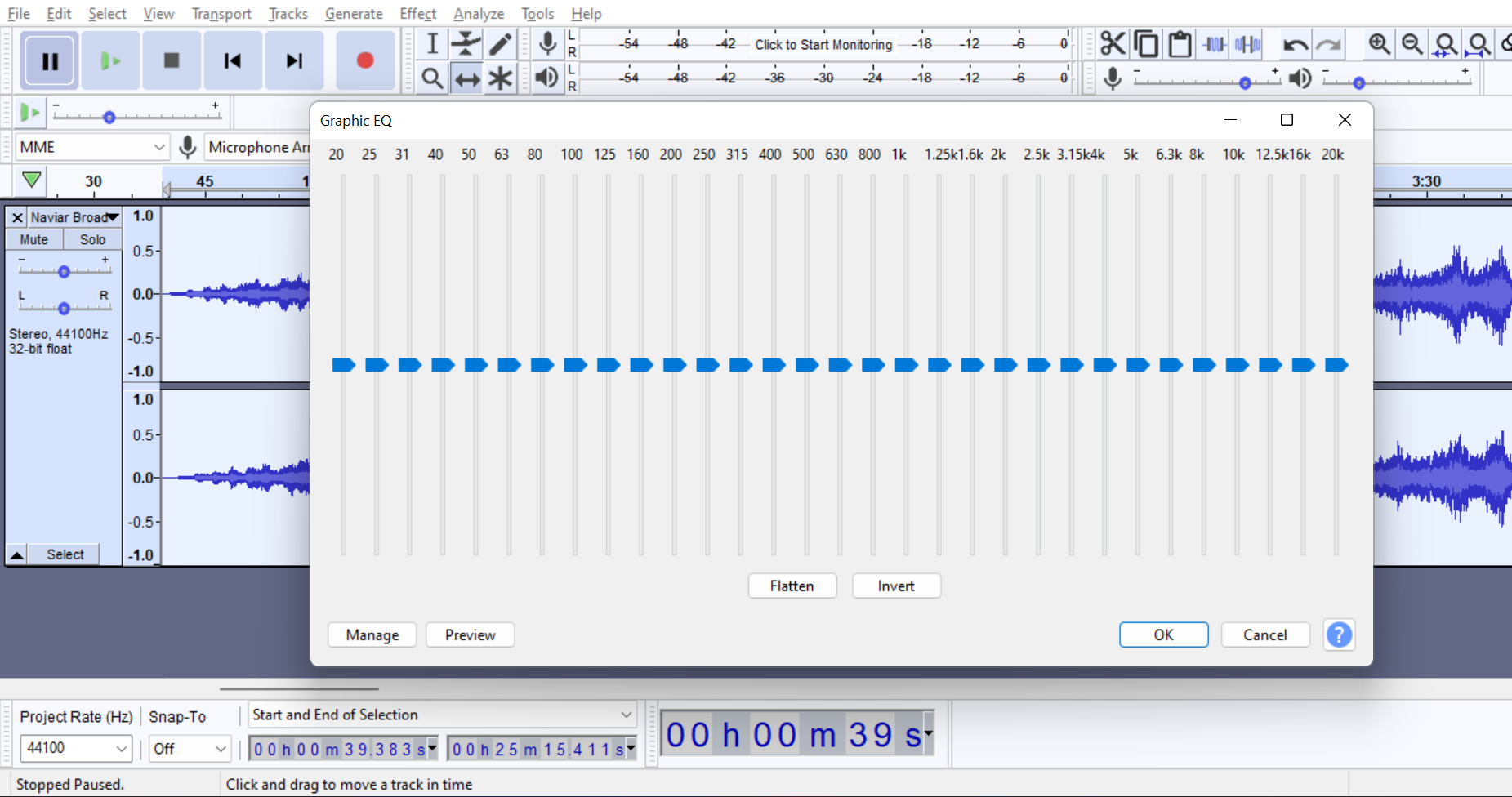
EQ ਲਈ ਕੋਈ ਵਿਆਪਕ ਸੈਟਿੰਗਾਂ ਨਹੀਂ ਹਨ, ਕਿਉਂਕਿ ਇਹ ਕਈ ਕਾਰਕਾਂ 'ਤੇ ਨਿਰਭਰ ਕਰਦਾ ਹੈ। ਜੇਕਰ ਤੁਸੀਂ ਇੱਕ ਸ਼ੁਰੂਆਤੀ ਹੋ, ਤਾਂ ਤੁਸੀਂ ਸਭ ਤੋਂ ਘੱਟ ਅਤੇ ਉੱਚੀ ਫ੍ਰੀਕੁਐਂਸੀ ਨੂੰ ਘਟਾ ਕੇ ਸ਼ੁਰੂਆਤ ਕਰ ਸਕਦੇ ਹੋ ਅਤੇ ਫਿਰ ਉਹਨਾਂ ਨਾਲ ਉਦੋਂ ਤੱਕ ਖੇਡ ਸਕਦੇ ਹੋ ਜਦੋਂ ਤੱਕ ਤੁਹਾਨੂੰ ਲੋੜੀਂਦੀ ਧੁਨੀ ਨਹੀਂ ਮਿਲਦੀ।
EQing ਬਾਰੇ ਹੋਰ ਜਾਣਨ ਲਈ, ਸਾਡੇ ਬਰਾਬਰੀ ਪੋਸਟ ਦੇ ਸਿਧਾਂਤ ਦੇਖੋ। | ਇੱਕ ਕੰਪ੍ਰੈਸਰ ਜੋੜਨਾ ਇਹਨਾਂ ਵੌਲਯੂਮ ਨੂੰ ਬਿਨਾਂ ਕਲਿੱਪਿੰਗ ਦੇ ਇੱਕੋ ਪੱਧਰ 'ਤੇ ਲਿਆਉਣ ਲਈ ਗਤੀਸ਼ੀਲ ਰੇਂਜ ਨੂੰ ਬਦਲ ਦੇਵੇਗਾ। ਕੰਪ੍ਰੈਸਰ ਜੋੜਨ ਲਈ:
- ਉਸ ਟਰੈਕ ਜਾਂ ਭਾਗ ਨੂੰ ਚੁਣੋ ਜਿਸ ਨੂੰ ਤੁਸੀਂ ਚੋਣ ਟੂਲ ਨਾਲ ਸੰਕੁਚਿਤ ਕਰਨਾ ਚਾਹੁੰਦੇ ਹੋ ਜਾਂ ਹਰੇਕ ਟਰੈਕ ਦੇ ਖੱਬੇ ਪਾਸੇ ਮੀਨੂ 'ਤੇ ਚੁਣੋ 'ਤੇ ਕਲਿੱਕ ਕਰੋ।
- ਇਫੈਕਟ 'ਤੇ ਜਾਓ। ਮੀਨੂ ਬਾਰ 'ਤੇ ਕਲਿੱਕ ਕਰੋ।
- ਕੰਪ੍ਰੈਸਰ 'ਤੇ ਕਲਿੱਕ ਕਰੋ।
- ਵਿੰਡੋ 'ਤੇ ਸੈਟਿੰਗਾਂ ਨੂੰ ਅਡਜੱਸਟ ਕਰੋ ਜਾਂ ਇਸਨੂੰ ਡਿਫੌਲਟ ਦੇ ਤੌਰ 'ਤੇ ਛੱਡੋ (ਤੁਸੀਂ ਉਹਨਾਂ ਪੈਰਾਮੀਟਰਾਂ ਨੂੰ ਬਦਲ ਸਕਦੇ ਹੋ ਜਦੋਂ ਤੁਸੀਂ ਇਸ ਤੋਂ ਵਧੇਰੇ ਜਾਣੂ ਹੋ ਜਾਂਦੇ ਹੋ), ਅਤੇ ਔਡੇਸਿਟੀ ਦੀ ਉਡੀਕ ਕਰੋ ਕੰਮ।

ਇੱਕ ਵਾਰ ਜਦੋਂ ਤੁਸੀਂ ਬਿਲਟ-ਇਨ ਕੰਪ੍ਰੈਸਰ ਤੋਂ ਜਾਣੂ ਹੋ ਜਾਂਦੇ ਹੋ, ਤਾਂ ਯਕੀਨੀ ਬਣਾਓ ਕਿ ਤੁਸੀਂ ਕ੍ਰਿਸ ਦੇ ਡਾਇਨਾਮਿਕ ਕੰਪ੍ਰੈਸਰ ਦੀ ਜਾਂਚ ਕਰਦੇ ਹੋ, ਇੱਕ ਮੁਫਤ ਪਲੱਗਇਨ ਜੋ ਅਚਰਜ ਕੰਮ ਕਰੇਗਾ। ਤੁਹਾਡਾ ਆਡੀਓ।
ਆਡੀਓ ਸਧਾਰਣਕਰਨ
ਤੁਹਾਡੇ ਆਡੀਓ ਨੂੰ ਆਮ ਬਣਾਉਣ ਦਾ ਮਤਲਬ ਹੈ ਤੁਹਾਡੇ ਆਡੀਓ ਦੀ ਸਮੁੱਚੀ ਆਵਾਜ਼ ਨੂੰ ਬਦਲਣਾ। ਔਡੇਸਿਟੀ ਵਿੱਚ, ਅਸੀਂ ਦੋ ਤਰ੍ਹਾਂ ਦੇ ਨਾਰਮਲਾਈਜ਼ੇਸ਼ਨ ਕਰ ਸਕਦੇ ਹਾਂ:
- ਸਧਾਰਨ (ਪੀਕ ਸਧਾਰਣਕਰਨ): ਰਿਕਾਰਡਿੰਗ ਪੱਧਰਾਂ ਨੂੰ ਉਹਨਾਂ ਦੇ ਉੱਚੇ ਪੱਧਰਾਂ 'ਤੇ ਵਿਵਸਥਿਤ ਕਰੋ।
- ਲੋਡਨੈੱਸ ਸਧਾਰਣਕਰਨ:ਉਦਯੋਗ ਦੇ ਮਾਪਦੰਡਾਂ (Spotify ਨੂੰ -14 LUFS) ਦੁਆਰਾ ਇੱਕ ਟੀਚੇ ਪੱਧਰ 'ਤੇ ਅਡਜੱਸਟ ਕਰੋ।
ਆਪਣੇ ਟਰੈਕ ਨੂੰ ਆਮ ਬਣਾਉਣ ਲਈ:
- ਆਪਣਾ ਟਰੈਕ ਚੁਣੋ।
- ਮੀਨੂ ਬਾਰ ਵਿੱਚ ਪ੍ਰਭਾਵਾਂ ਦੇ ਤਹਿਤ, ਸਧਾਰਣ/ਲੋਡਨੈੱਸ ਸਧਾਰਣਕਰਨ ਦੀ ਚੋਣ ਕਰੋ।
- ਆਪਣੀ ਟੀਚਾ ਸੈਟਿੰਗਾਂ ਨੂੰ ਸੈੱਟ ਕਰੋ ਅਤੇ ਠੀਕ 'ਤੇ ਕਲਿੱਕ ਕਰੋ।
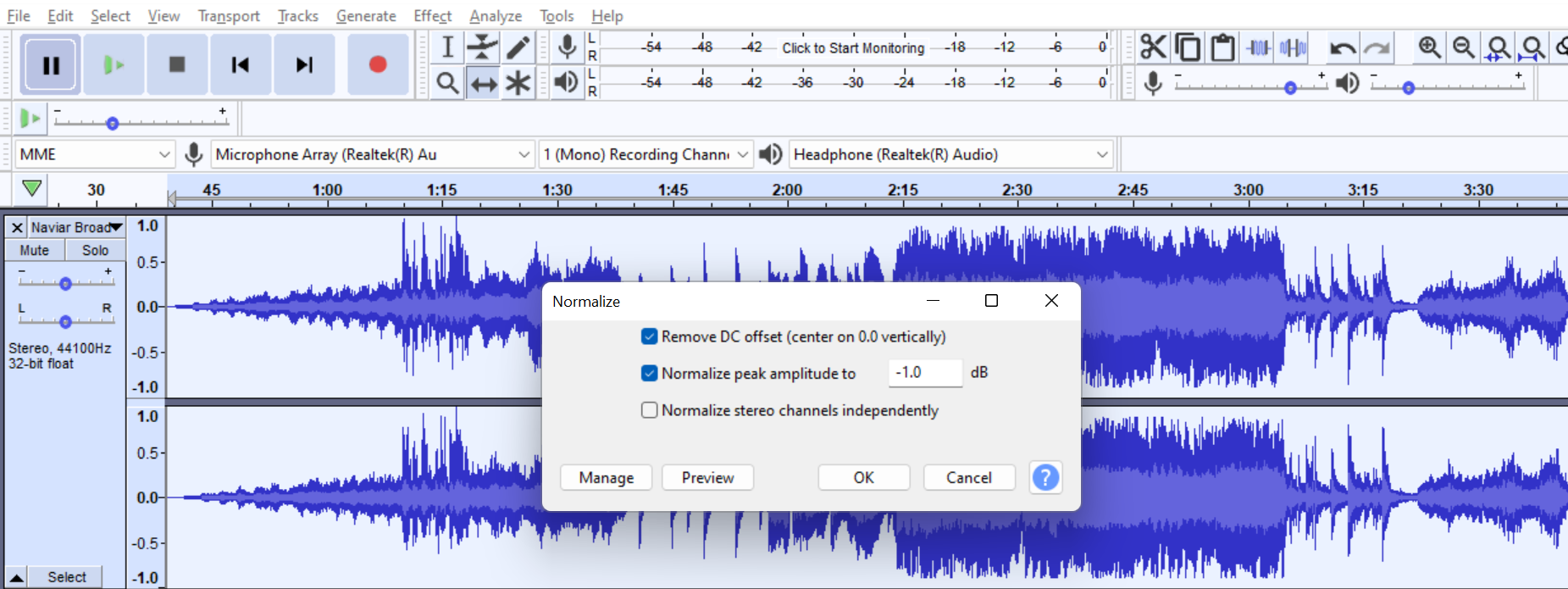
ਔਡੈਸਿਟੀ ਲਾਊਡਨੇਸ ਸਧਾਰਣਕਰਨ ਜਿੱਤ ਗਿਆ। ਆਪਣੇ ਅਧਿਕਤਮ ਆਵਾਜ਼ ਦੇ ਪੱਧਰਾਂ ਨੂੰ ਬਦਲਣ ਤੋਂ ਇਲਾਵਾ ਕਿਸੇ ਹੋਰ ਤਰੀਕੇ ਨਾਲ ਤੁਹਾਡੀ ਆਵਾਜ਼ ਨੂੰ ਪ੍ਰਭਾਵਿਤ ਨਾ ਕਰੋ; ਨਿਯਤ ਆਡੀਓ ਪੱਧਰ ਨੂੰ ਜਾਣਨਾ ਤੁਹਾਡੇ ਪੌਡਕਾਸਟ ਦੇ ਨਾਲ ਮਿਆਰੀ ਆਵਾਜ਼ ਦੀ ਗੁਣਵੱਤਾ ਤੱਕ ਪਹੁੰਚਣ ਲਈ ਤੁਹਾਡੀ ਉੱਚੀ ਆਵਾਜ਼ ਨੂੰ ਸਧਾਰਣ ਕਰਨ ਵਿੱਚ ਤੁਹਾਡੀ ਮਦਦ ਕਰੇਗਾ।
ਐਂਪਲੀਫਾਈ
ਜੇ ਤੁਹਾਡੀ ਰਿਕਾਰਡਿੰਗ ਬਹੁਤ ਉੱਚੀ ਜਾਂ ਬਹੁਤ ਘੱਟ ਹੈ ਤਾਂ ਆਉਟਪੁੱਟ ਵਾਲੀਅਮ ਨੂੰ ਅਨੁਕੂਲ ਕਰਨ ਲਈ ਐਂਪਲੀਫਾਈ ਦੀ ਵਰਤੋਂ ਕਰੋ . ਯਕੀਨੀ ਬਣਾਓ ਕਿ ਜੇਕਰ ਤੁਸੀਂ ਆਪਣੇ ਆਡੀਓ 'ਤੇ ਵਿਗਾੜ ਨਹੀਂ ਚਾਹੁੰਦੇ ਹੋ ਤਾਂ "ਕਲਿਪਿੰਗ ਦੀ ਇਜਾਜ਼ਤ ਦਿਓ" ਬਾਕਸ ਨੂੰ ਚਿੰਨ੍ਹਿਤ ਨਹੀਂ ਕੀਤਾ ਗਿਆ ਹੈ।
- ਇੱਕ ਟ੍ਰੈਕ ਜਾਂ ਟਰੈਕ ਦਾ ਸੈਕਸ਼ਨ ਚੁਣੋ।
- ਇਫੈਕਟਸ 'ਤੇ ਜਾਓ > ਵਧਾਓ
- dB ਵਧਾਉਣ ਜਾਂ ਘਟਾਉਣ ਲਈ ਸਲਾਈਡਰ ਨੂੰ ਹਿਲਾਓ।
- ਠੀਕ 'ਤੇ ਕਲਿੱਕ ਕਰੋ।
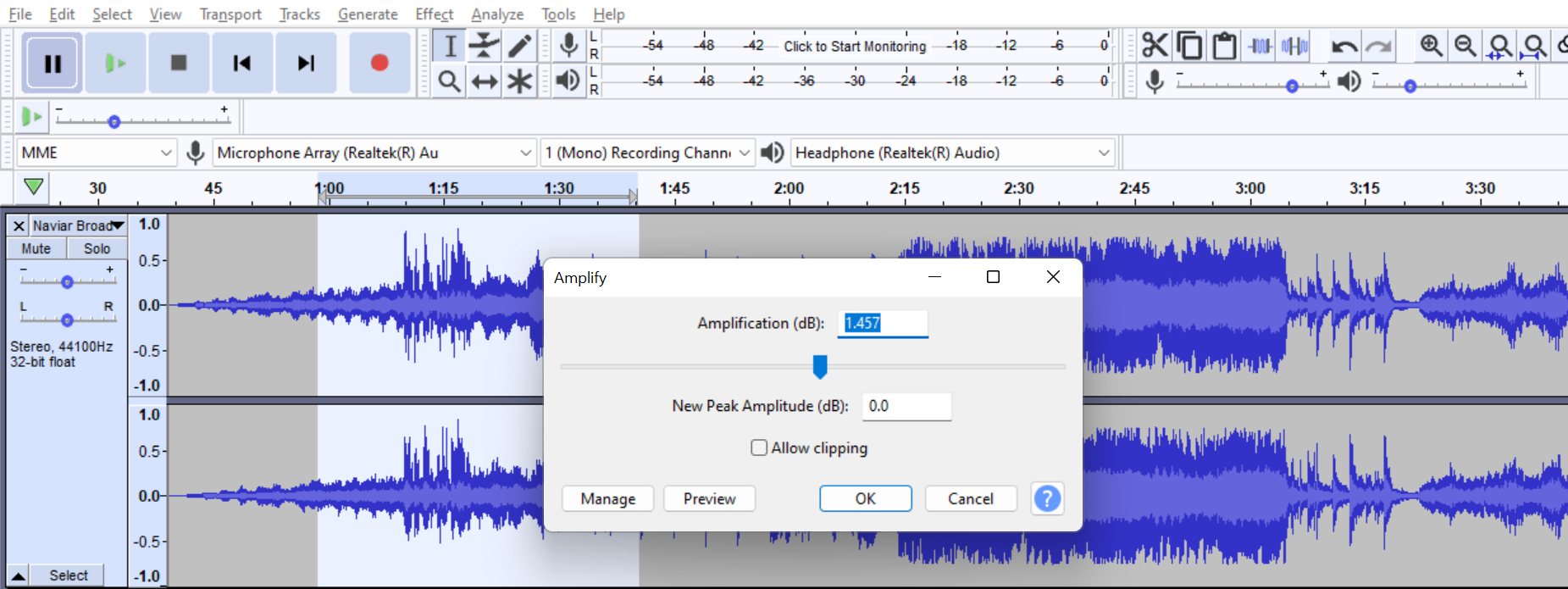
ਵਾਲੀਅਮ ਨੂੰ ਅਨੁਕੂਲ ਕਰਨ ਦਾ ਇੱਕ ਹੋਰ ਤਰੀਕਾ ਹੈ। ਸਿੱਧੇ ਟਰੈਕ 'ਤੇ ਆਪਣੇ ਲਿਫਾਫੇ ਟੂਲ ਦੀ ਵਰਤੋਂ ਕਰਨਾ। ਜੇਕਰ ਤੁਸੀਂ ਬਹੁਤ ਜ਼ਿਆਦਾ ਵਿਗਾੜ ਵਿੱਚ ਚਲੇ ਜਾਂਦੇ ਹੋ, ਤਾਂ ਵਿਗੜੇ ਹੋਏ ਆਡੀਓ ਨੂੰ ਕਿਵੇਂ ਠੀਕ ਕਰਨਾ ਹੈ ਇਸ ਬਾਰੇ ਸਾਡੀ ਪੋਸਟ ਦੇਖੋ।
ਆਟੋ ਡੱਕ
ਆਪਣੇ ਪਿਛੋਕੜ, ਜਾਣ-ਪਛਾਣ ਅਤੇ ਆਉਟਰੋ ਸੰਗੀਤ ਲਈ ਇਸ ਸੈਟਿੰਗ ਦੀ ਵਰਤੋਂ ਕਰੋ। ਸਭ ਤੋਂ ਪਹਿਲਾਂ, ਤੁਹਾਨੂੰ ਆਪਣੇ ਸੰਗੀਤ ਟਰੈਕ ਨੂੰ ਆਪਣੇ ਵੌਇਸ ਟਰੈਕ ਦੇ ਸਿਖਰ 'ਤੇ ਲਿਜਾਣਾ ਚਾਹੀਦਾ ਹੈ।
- ਖੱਬੇ ਪਾਸੇ ਦੇ ਮੀਨੂ 'ਤੇ ਕਲਿੱਕ ਕਰੋ, ਸਿਖਰ 'ਤੇ ਖਿੱਚੋ, ਅਤੇ ਟਰੈਕ ਨੂੰ ਚੁਣੋ।
- ਜਾਓ। ਪ੍ਰਭਾਵਾਂ ਲਈ > ਆਟੋ ਡੱਕ।
- ਪੌਪ-ਅੱਪ ਵਿੰਡੋ 'ਤੇ, ਤੁਸੀਂ ਦੀ ਮਾਤਰਾ ਨੂੰ ਐਡਜਸਟ ਕਰ ਸਕਦੇ ਹੋ

